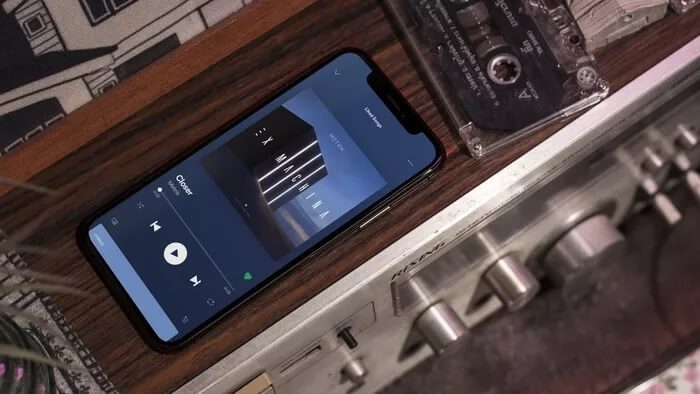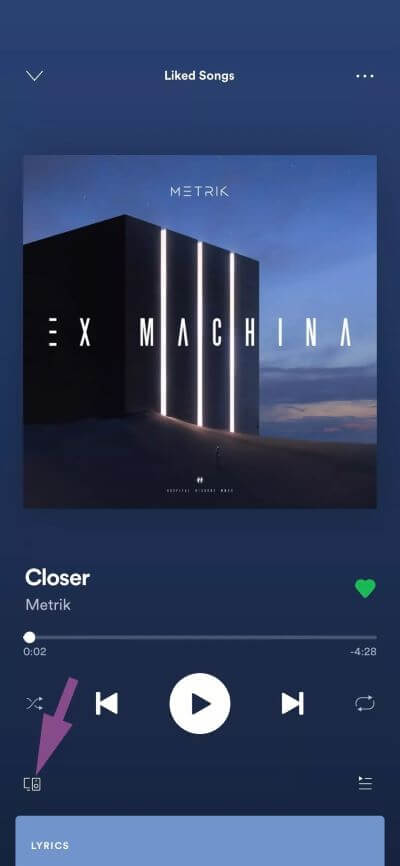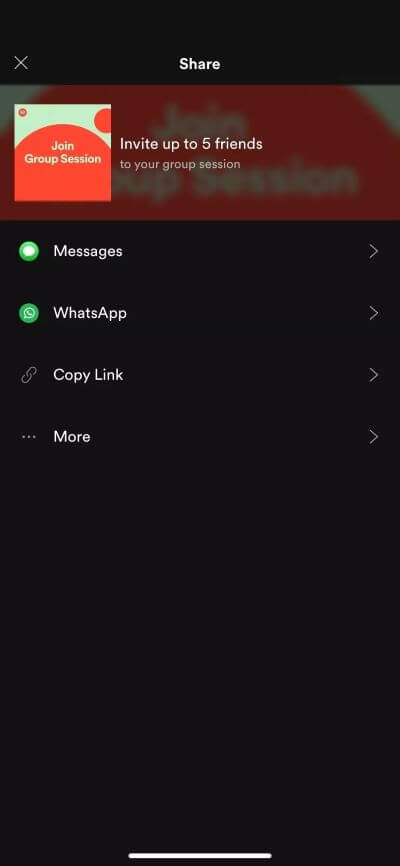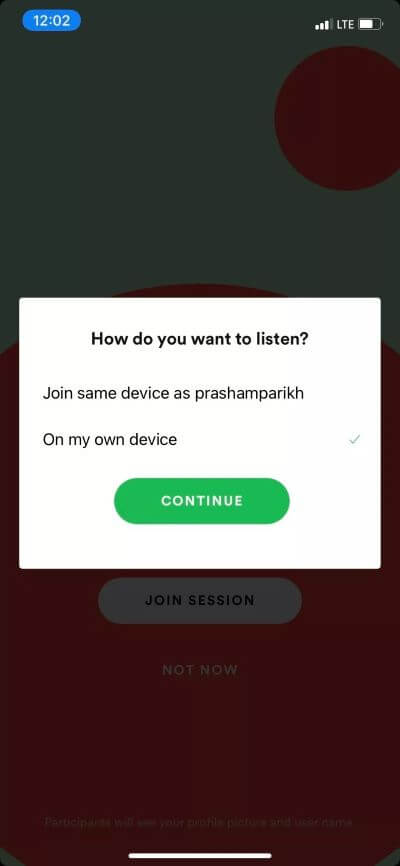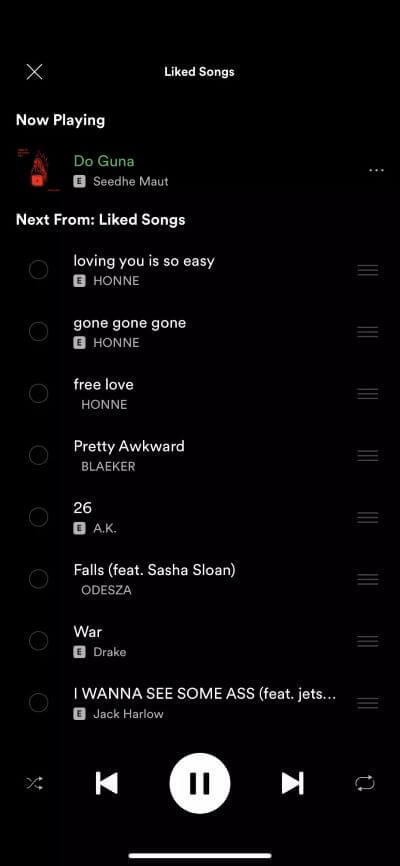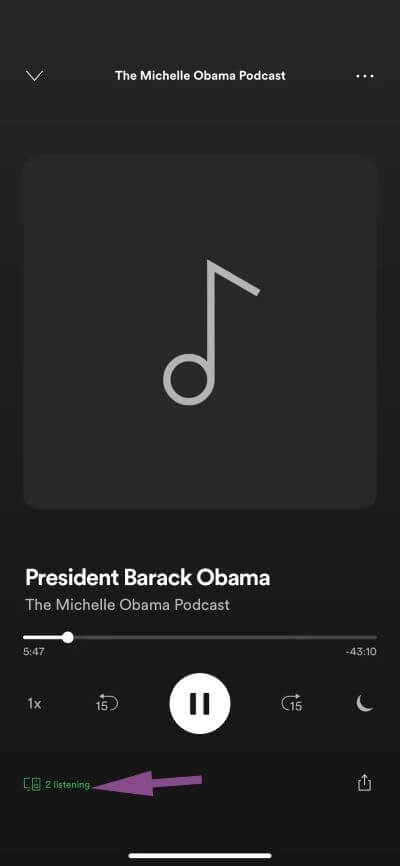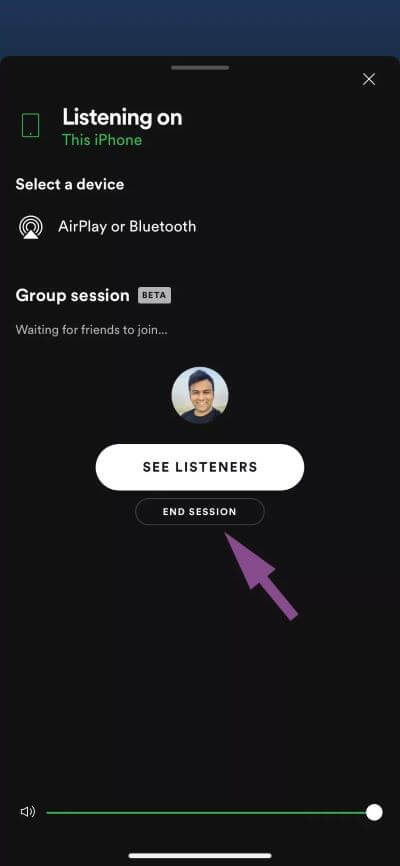친구와 Spotify 그룹 세션 시작 및 호스트 가이드
모든 사람은 뚜렷한 음악적 취향과 선호도를 가지고 있습니다. 종종 파티에서 휴대폰으로 음악을 재생하면 나중에 친구와 가족이 좋아하는 노래를 재생해 달라고 요청합니다. 원하는 노래를 보고 현재 재생 목록을 변경하는 것은 지루할 수 있습니다. 친구들과 함께 음악 감상 세션을 공유하여 노래를 발견하고 즐기면 재미있지 않을까요? 이것이 Spotify가 달성하려는 것입니다. Spotify 그룹 세션 앱에서 새로워졌습니다.
세계 최대의 음악 스트리밍 서비스인 스포티파이(Spotify)가 팟캐스트 산업에 본격적으로 진출하고 있습니다. Spotify가 음악 부문에 크게 집중하지 않는다는 말은 아닙니다. 이 회사는 최근 프리미엄 가입자를 위한 그룹 세션을 시작했습니다. 그룹 세션을 통해 친구들과 실시간으로 노래를 들을 수 있습니다. 그룹 세션의 사용자는 함께 재생되는 음악을 선택하고 제어할 수 있습니다.
이 기능은 친구와 수천 마일 떨어져 있고 밴드가 동시에 같은 음악을 듣고 싶을 때 유용할 수 있습니다.
어떻게 작동합니까? 친구들과 Spotify Group 세션을 설정하고 호스트하는 방법은 무엇입니까? 그룹 세션을 어떻게 종료합니까? 우리는 당신을 위한 모든 답을 가지고 있습니다. 시작하자.
유효성
그룹 세션은 현재 Premium 구독자만 사용할 수 있습니다. 이 기능은 Spotify 모바일 및 태블릿 앱에서 액세스할 수 있습니다. Spotify 데스크톱 또는 웹 앱에서 사용할 수 있는 그룹 세션 기능에 대한 단어가 없습니다.
친구들과 Spotify 그룹 세션 주최
함께 음악을 제어하려면 그룹 세션을 만들고 친구에게 그룹에 가입하여 음악을 재생하고 제어하도록 요청해야 합니다. Spotify 그룹 세션을 호스트하려면 아래 단계를 따르십시오.
단계1 : 열다 스포티파이 앱 당신의 장치에.
단계2 : 아무거나 실행 노래. 열려 있는 뮤직 플레이어 화면 그리고 누르다 하드웨어 아이콘 왼쪽 하단의 멀티.
단계3 : 다음 화면에는 다음과 같은 일련의 연결 옵션이 표시됩니다. 에어플레이 또는 블루투스. 세션 시작 및 스캔하여 참여 옵션이 있는 그룹 세션이 표시됩니다. 세션 시작 버튼을 클릭합니다.
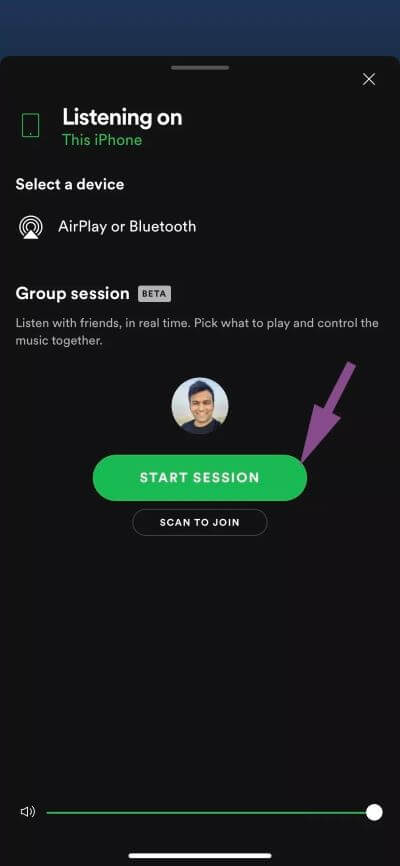
단계4 : 다음 화면에는 고유한 Spotify Group 세션 코드가 표시됩니다. 스캔하여 가입 옵션을 사용하여 코드를 스캔하도록 친구에게 요청하거나 친구 초대 옵션을 클릭하여 그룹 세션 링크를 생성할 수 있습니다.
단계5 : 보내기 링크 메시지 또는 WhatsApp 또는 Telegram과 같은 소셜 미디어 채팅 앱을 사용합니다.
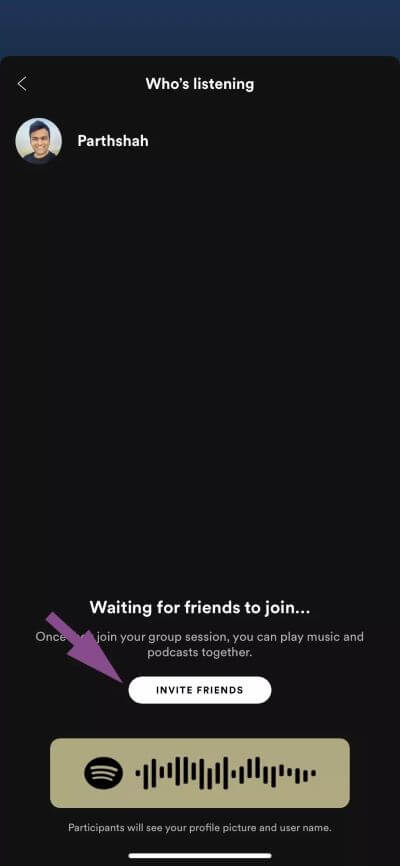
단계6 : 친구(Spotify Premium도 사용 중이어야 함)가 링크를 열면 그룹 세션에 참여하라는 초대장과 함께 앱으로 이동합니다.
단계7 : 그들은 할 수있다 가입하다 세션 또는 옵션 사용 "지금은 아니야" 메시지를 무시합니다.
단계8 : 다른 사용자가 세션에 참여하면 Spotify 앱에서 두 가지 음악 청취 옵션을 제공합니다. 각 옵션의 작업을 이해합시다.
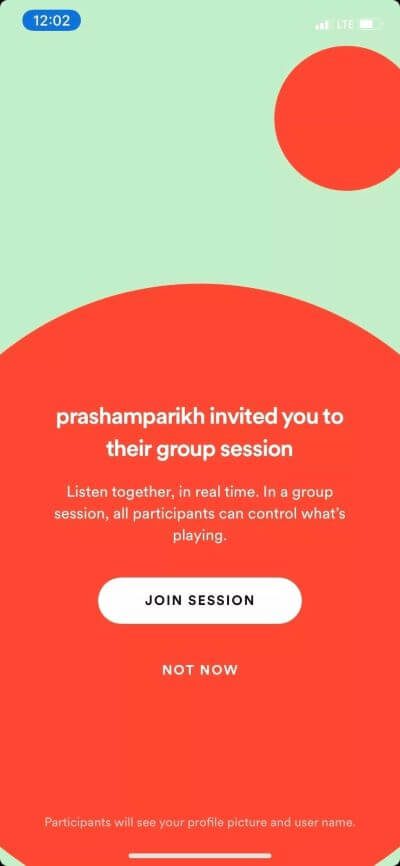
선택하면 "친구와 같은 기기에서 참여하세요" , 당신은 당신 옆에 노래를들을 수 없습니다. 재생 목록은 친구의 장치에서 계속 재생됩니다. 그러나 예정된 노래를 살펴보고 좋아하는 노래를 대기열에 추가할 수 있습니다. 언제든지 노래를 일시 중지하거나 건너뛸 수 있습니다.
이 옵션은 그룹에 있는 모든 사용자의 장치에서 동일한 음악이 계속 재생되는 것을 원하지 않는 당사자 및 기능을 위한 것입니다. 대신 그룹 세션의 모든 구성원에게 제어를 제공하는 관리 시스템에서만 실행됩니다. 요컨대, 모두가 DJ가 됩니다.
옵션을 선택하면 "내 기기에서" , 같은 음악이 당신 편에서 재생됩니다. 이 경우 음악은 모든 사용자의 장치에서 재생됩니다. 이것은 친구와 떨어져 있지만 같은 음악을 듣고 싶을 때 유용합니다.
그룹 세션 제어
사용자는 그룹 세션에 최대 XNUMX명의 구성원을 추가할 수 있습니다. 가입한 모든 구성원은 노래를 재생, 건너뛰기, 앞으로 감기, 되감기 및 일시 중지할 수 있습니다. 컬렉션 재생 목록에 좋아하는 노래를 추가할 수도 있습니다.
마음에 드는 노래로 이동하여 점 XNUMX개 메뉴를 클릭합니다. 다음 메뉴에서 대기열에 추가를 선택합니다. 이렇게 하면 그룹의 재생 목록에 노래가 추가됩니다.
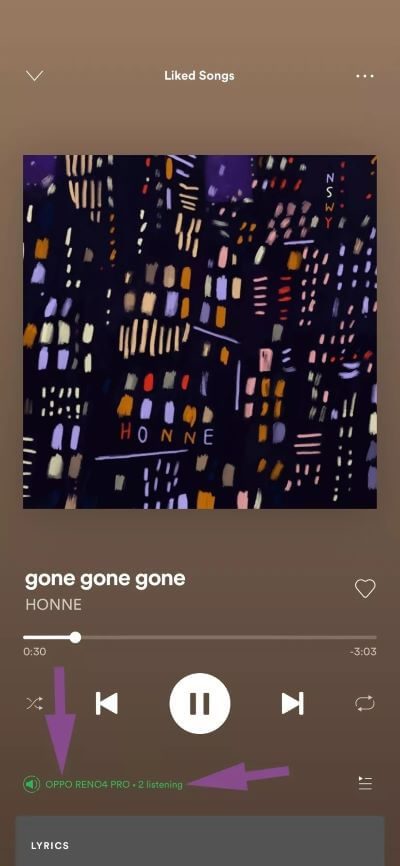
노래 재생 화면에서 현재 노래를 듣고 있는 멤버가 몇 명인지 확인할 수 있으며, '친구와 같은 기기에서 참여하기'로 그룹을 설치한 경우 메인 기기의 이름이 표시됩니다. 노래가 현재 재생 중입니다.
모든 구성원이 사용할 수 있는 정보의 양
초대된 구성원은 귀하의 이름, 장치 이름 및재생 목록 현재 스포티파이. 또한 팔로우, 팔로워 번호, 공개 재생 목록이 포함된 Spotify 프로필을 볼 수 있습니다. 그러나 그들은 귀하의 재생 목록을 볼 수 없습니다.
팟캐스트와 함께 작동합니까?
예, 그룹 세션은 팟캐스트에서도 완벽하게 작동합니다. 그룹 세션을 만드는 절차는 위와 동일합니다.
그룹 세션을 종료/나가는 방법
언제든지 현재 그룹 세션을 나가거나 종료할 수 있습니다. 아래 단계를 따르십시오.
단계1 : 앱 열기 스포티 파이 그리고 이사했다음악 재생 화면으로
단계2 : 클릭 여러 장치 아이콘 훠궈 세션 나가기 다음 목록에서. 그룹 관리자인 경우 세션 종료 옵션이 표시됩니다.
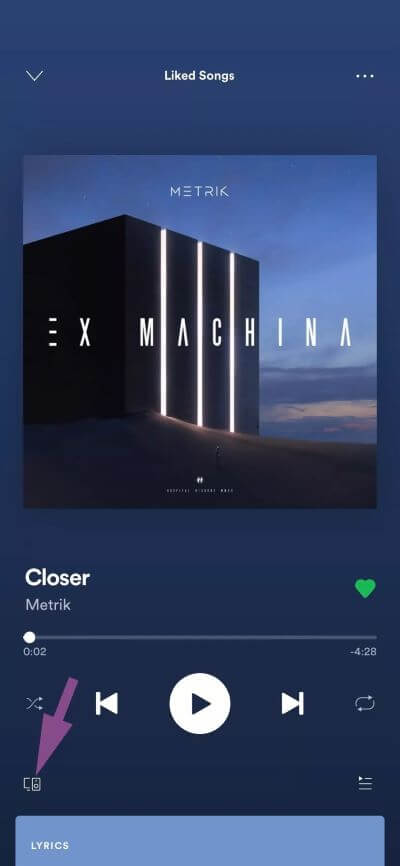
함께 음악 재생
그룹 세션 기능은 음악 스트리밍 공간에 신선한 공기를 불어넣는 것과 같습니다. Spotify의 Groupify 세션 기능은 매우 유용하며 포괄적인 앱이 적합합니다. Spotify가 음악 스트리밍 앱 경쟁에서 더 앞서가는 것을 볼 수 밖에 없습니다. 계속해서 친구들과 Spotify의 그룹 세션을 사용해 보십시오. 나는 당신과 당신의 친구들이 새로운 음악을 탐색하고 즐기면서 즐거운 시간을 보낼 것이라고 확신합니다.